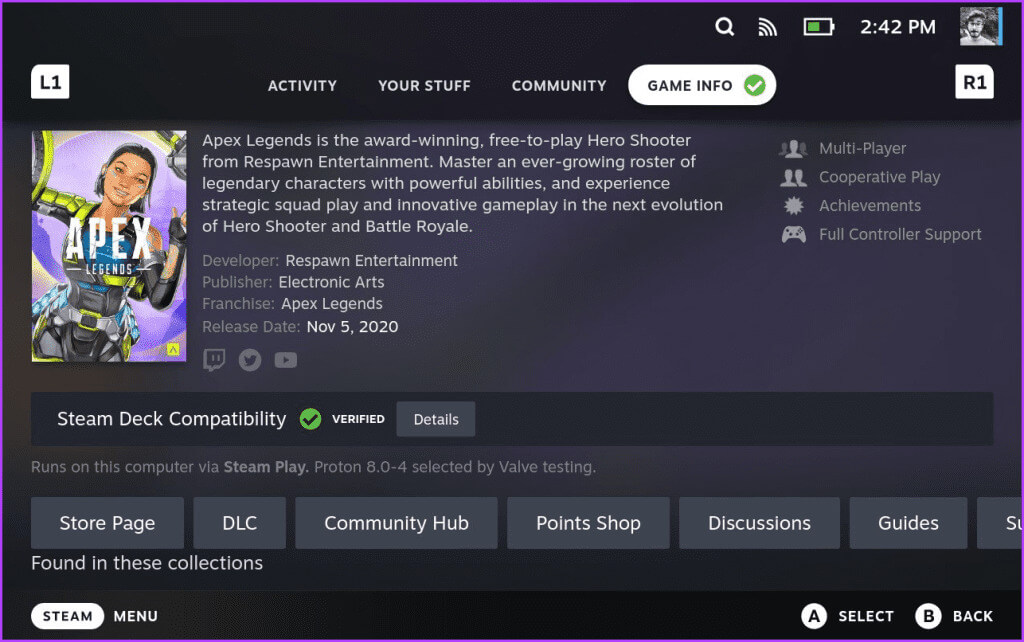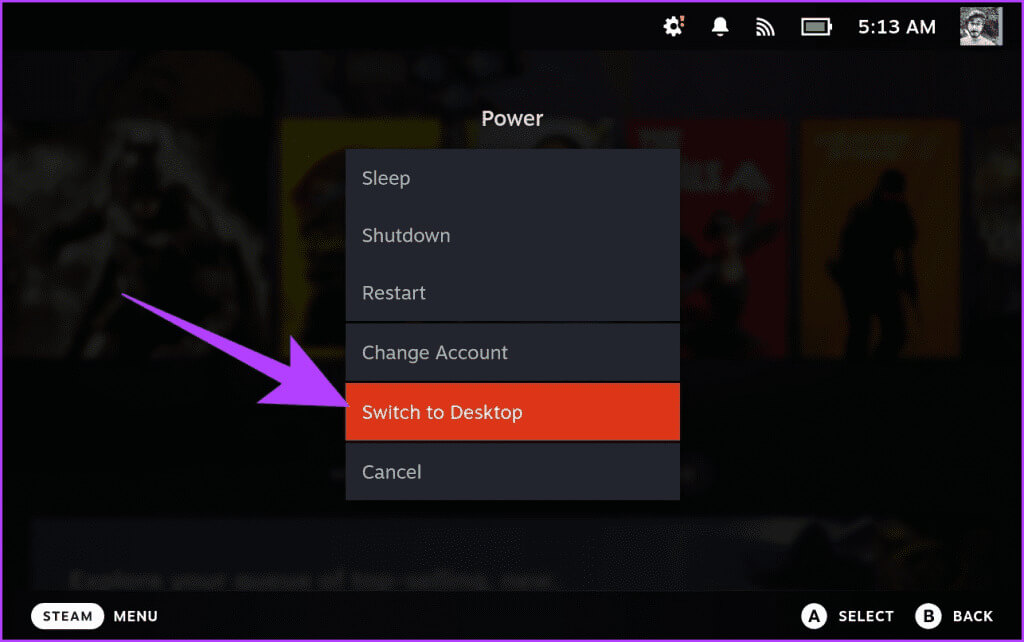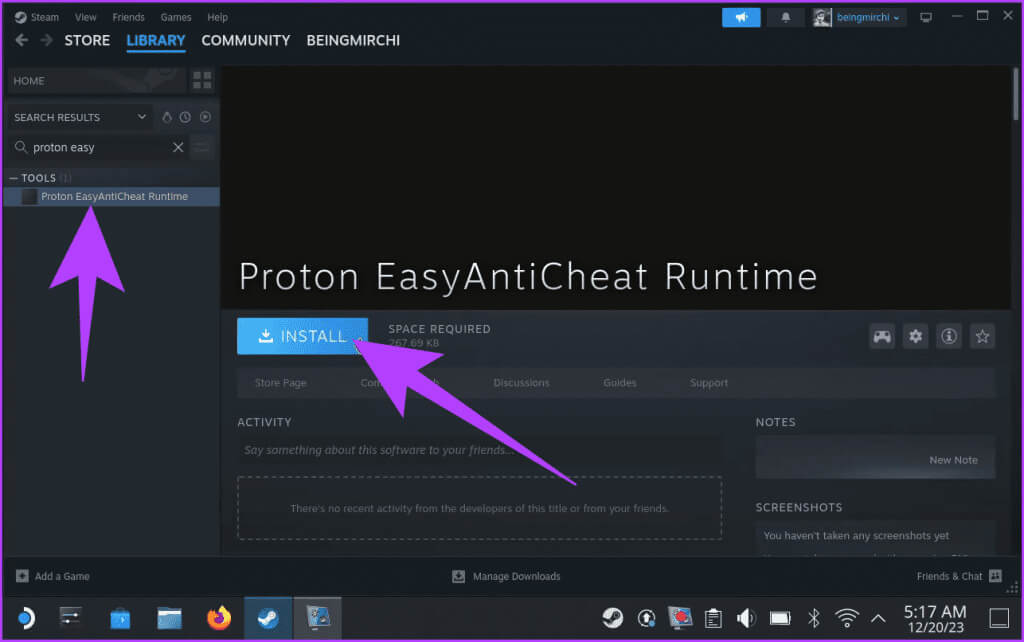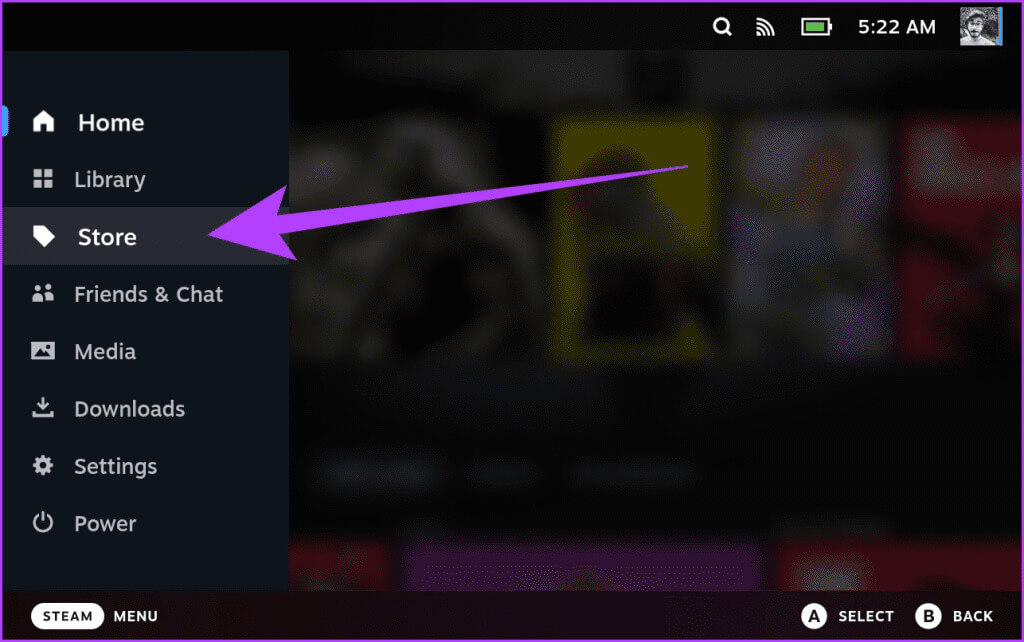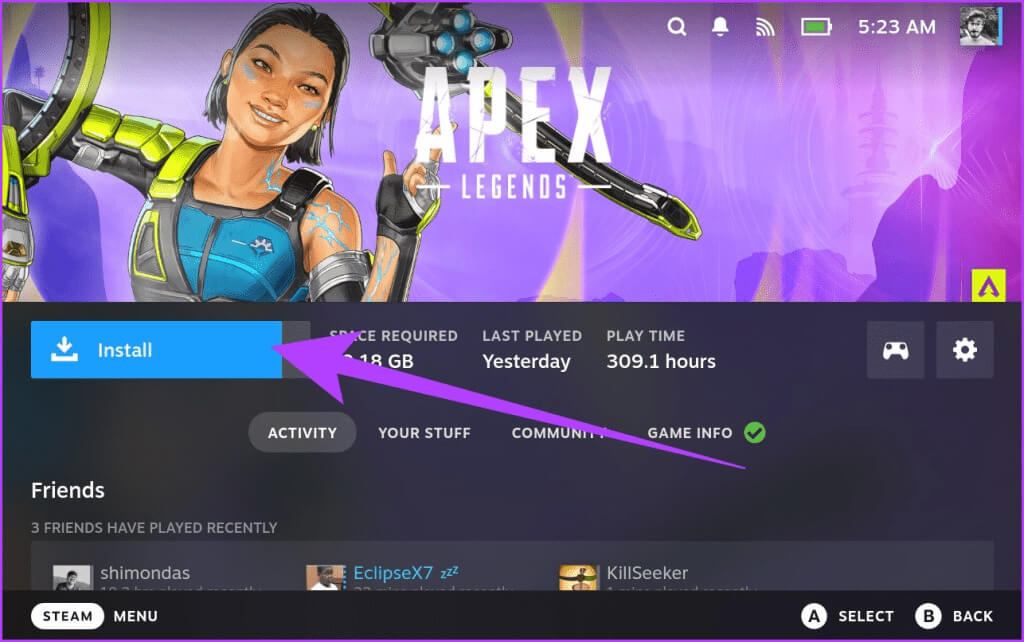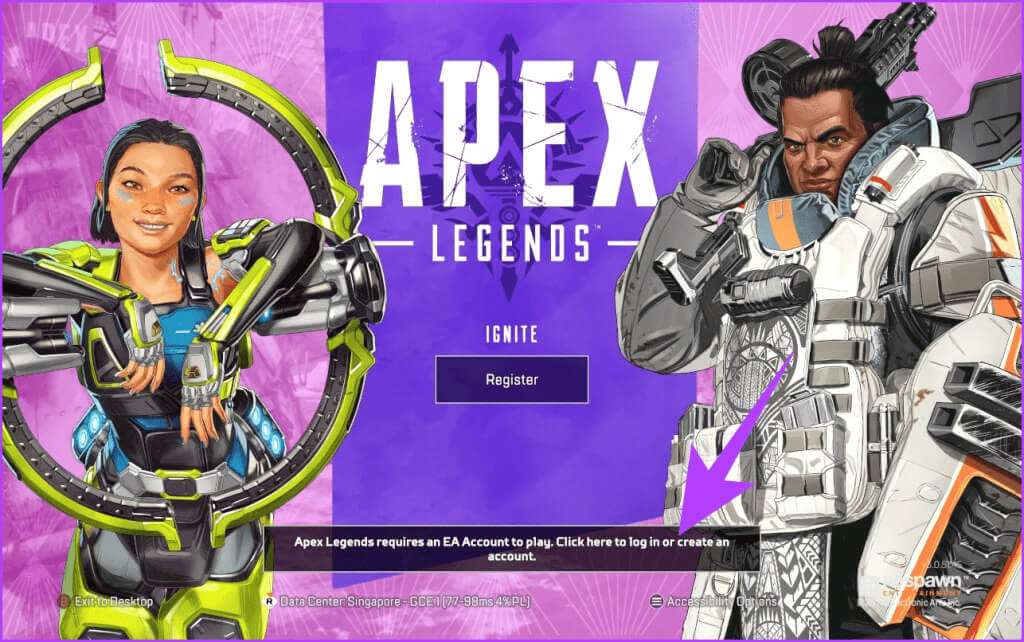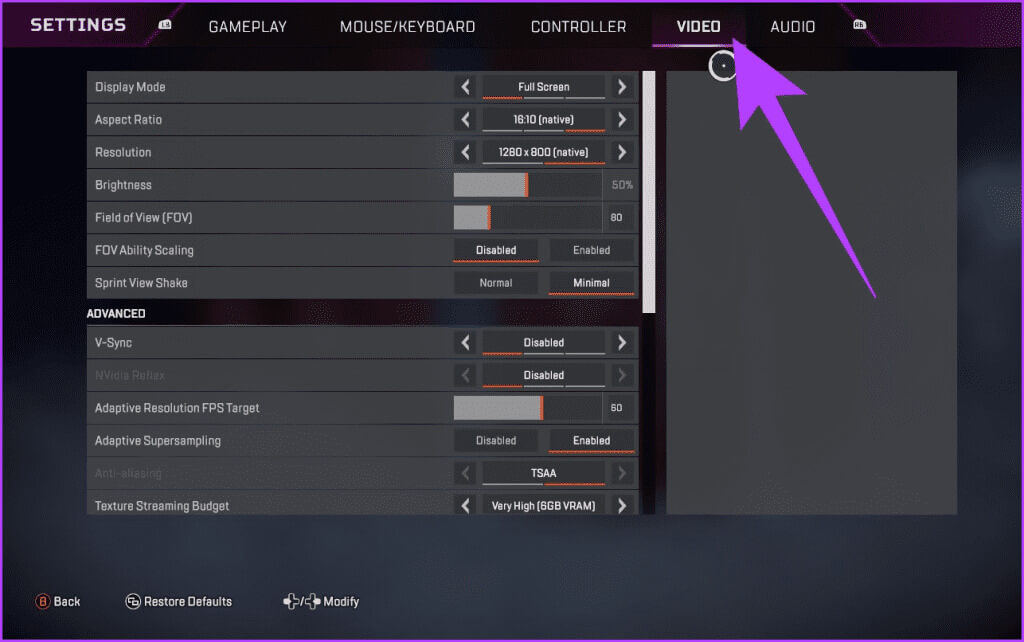Comment installer et jouer à Apex Legends sur Steam Deck
Êtes-vous fan d’Apex Legends et souhaitez-vous y jouer sur votre console portable ? Ne vous inquiétez pas, car grâce à la polyvalence du Steam Deck, vous pouvez descendre dans Kings Canyon, Olympus et bien plus encore. Bien qu'EA ait rendu Apex Legends disponible Téléchargeable sur Steam DeckCependant, son fonctionnement nécessite encore quelques modifications. Dans ce guide, nous vous guiderons à travers les étapes nécessaires pour installer et exécuter le jeu Apex Legends bourré d'action en douceur sur votre Steam Deck.
Que vous soyez un joueur Apex chevronné ou un nouveau venu sur la scène Battle Royale, nous avons ce qu'il vous faut. Nous vous montrerons la bonne façon d'installer Apex Legends sur votre Steam Deck ainsi que les meilleurs paramètres pour jouer au jeu. commençons.
APEX LEGENDS est-il jouable sur STEAM DECK ?
Avant d'entrer dans le vif du sujet de l'installation, abordons la question brûlante : si Apex Legends est compatible avec Steam Deck? La réponse est oui! Respawn Entertainment a fait de grands efforts pour garantir que son populaire titre Battle Royale soit entièrement jouable sur la console portable de Valve. En fait, cela a été fait Le jeu est officiellement approuvé par Valve En tant que deck vérifié.
Étant donné que Steam Deck n'offre pas de matériel haut de gamme et qu'Apex Legends n'est pas un jeu léger, vous ne pouvez pas vous attendre à des performances vraiment stellaires. Cependant, Steam Deck permet de profiter d'Apex Legends à un rythme constant de 60 FPS, à condition d'effectuer quelques ajustements dans les paramètres. Nous y reviendrons plus tard dans ce guide, mais commençons par installer Apex Legends sur votre groupe.
COMMENT INSTALLER ET JOUER À APEX LEGENDS SUR STEAM DECK
Étant donné qu'Apex Legends est disponible sur le marché Steam, l'installation du jeu ne devrait pas être difficile. Cependant, comme vous le savez déjà, Apex Legends utilise Easy Anti Cheat ou EAC pour se protéger contre les pirates. Il s'agit d'un module distinct, nécessaire pour lancer Apex Legends. Voici comment l'installer sur votre Steam Deck.
Étape 1: Appuyez et maintenez enfoncé le bouton d'alimentation de l'appareil Pont à vapeur. Maintenant, sélectionnez "Passer au bureau" Dans le menu des options.
Étape 2: À l'intérieur Mode bureau, Courir Application Steam. Passer à l'onglet "la bibliothèque" Et chercher « Exécution Proton EasyAntiCheat ». Cliquez "Installations" Pour l'installer sur votre Steam Deck.
Étape 3: Maintenant que EAC est installé sur votre appareil Pont à vapeur, Vous pouvez installer Apex Legends Sur votre appareil mobile. Pour ce faire, passez d’abord en mode jeu. Appuyez ensuite sur le bouton Steam sur votre deck et sélectionnez Store.
Étape 4: Maintenant, à l'intérieur Steam ., je cherche "Apex Legends" Et sélectionnez Installer.
Étape 5: Une fois le jeu téléchargé, lancez-le. Le jeu installera d'abord plusieurs scripts de service DirectX et EasyAntiCheat Et en plus. Après avoir installé tous les scripts, le jeu démarrera normalement.
Étape 6: À ce stade, enregistrez Entrée en utilisant Votre compte EA. Cliquez sur la boîte de dialogue inférieure pour enregistrer une entrée ou cliquez sur "S'inscrire" Pour créer un nouveau compte EA.
Étape 7: Enregistrez votre entrée sur Votre compte EAEt c'est tout. Une fois que vous avez terminé, vous pouvez jouer Apex Legends Sur un appareil Pont à vapeur Votre.
PARAMÈTRES RECOMMANDÉS POUR APEX LEGENDS SUR STEAM DECK
Maintenant qu’Apex Legends est opérationnel, ajustons les paramètres pour optimiser les performances et la durée de vie de la batterie. Pour l'ajuster, rendez-vous dans Paramètres et accédez à l'onglet Vidéo.
Vous trouverez ci-dessous les paramètres recommandés pour Apex Legends Steam Deck.
- Mode d'affichage: Plein écran
- Ratio Largeur à hauteur : 16h10 (original)
- Résolution: 1280 x 800 (natif)
- Champ de vision (FOV) : 80
- Mise à l'échelle de la capacité du champ de vision : Handicapés
- Vibration de la largeur de jogging : Minimum
- V-Sync : Handicapés
- Cible de précision adaptative FPS : 60
- Suréchantillonnage adaptatif : Possible
- Budget flux tissu : Très élevé (6 Go de VRAM)
- Filtre de texture: Deux lignes
- Qualité de l'occlusion ambiante : متوسطة
- Couverture des ombres le soleil: Faible
- Détails du pare-soleil : Faible
- Détails de l'ombre ponctuelle : Faible
- Éclairage volumétrique : Désactivé
- Ombres ponctuelles dynamiques : Handicapés
- Détails du modèle : متوسط
- Détails des effets : Faible
- Signes d'effet : Faible
- Poupée de chiffon : Faible
Une fois que vous avez terminé les modifications, appuyez sur la touche « Y » de votre Steam Deck pour enregistrer et appliquer ces modifications. En dehors de cela, il convient de noter qu’Apex Legends utilise toujours Proton pour fonctionner sur Steam Deck. Ainsi, vous pouvez essayer Installez et utilisez Proton GE sur votre Steam Deck Pour voir si cela améliore vos performances.
Jouer à APEX Légendes
Et c'est tout; Vous avez installé et optimisé avec succès Apex Legends sur votre Steam Deck. Maintenant, saisissez votre légende préférée, plongez-vous dans des arènes passionnantes et revendiquez la place qui vous revient en tant que champion. Jouer à Apex Legends sur Steam Deck offre un mélange unique de portabilité et d’action compétitive.
Bien qu'il ne soit pas aussi intuitif qu'un clavier et une souris, la conception du contrôleur du Steam Deck imite le gameplay de la console tout en vous permettant de dominer les matchs depuis le confort de votre canapé. Alors, allez-y et battez Apex Games sur la centrale portable qu’est Steam Deck.